您可以使用设备的内部设置安全地关闭 Roku,而无需拔掉电源插头。
- 对于 Roku TV,请关闭电视或将其设置为 4 小时后自动关闭。
- 对于 Roku 4 型号,按遥控器上的“主页”按钮,转至“设置”菜单中的“系统”,选择“电源”,然后按“关闭”。您还可以设置自动关机功能。
- Roku 型号 3 及更早版本没有电源关闭选项,因此完全关闭设备的唯一方法是将其从墙壁插座上拔下。值得注意的是,这些型号在 30 分钟不活动后会自动进入省电模式。
如果您需要更多信息,可以阅读下面的指南。
如何关闭 Roku 电视
如果您想关闭 Roku OS 电视,可以使用遥控器或电视机身上的按钮。但是,您可以借助其他省电功能将其关闭。为此:
- 前往设置。
- 然后选择“系统”并导航至“电源” 。
- 之后,选择自动省电。
- 最后选择4小时后关闭。
还有一个名为“15 分钟后降低功率”的功能。启用后,Roku 设备将在 15 分钟不活动后自动进入低功耗或睡眠模式。
如何关闭 Roku 4
要关闭 Roku 4,请执行以下操作:
- 按Roku 遥控器上的“主页”按钮并转到“设置” 。
- 之后,导航到“系统”并选择“电源” 。
- 最后,单击“关闭电源” 。
此外,对于那些寻求对 Roku 设备电源管理进行更多控制的用户,还可以使用名为“自动关机”的附加选项。通过启用此功能,您可以将设备设置为在 30 分钟不活动后自动关闭。
我可以关闭 Roku Express 或 Streaming Stick 吗?
当您关闭电视电源时,USB 供电的 Roku 流媒体播放器会自动关闭。然而,这也意味着每次您再次打开电视时,它们都需要经历启动过程。
如果您的电视进入待机模式并且没有完全关闭,Roku 也会保持开启状态。
拔掉 Roku 的插头安全吗?
是的,拔掉 Roku 设备的插头通常是安全的。与大多数现代电子设备一样,Roku 的设计是可以关闭和拔掉插头而不会造成任何伤害或损坏。尽管如此,尽可能遵循正确的关闭程序始终是一个好主意。
在拔下 Roku 设备插头之前,建议您使用电视上的电源按钮或通过设置菜单将其关闭。这将允许设备执行所有必要的关闭过程,并确保没有数据或设置丢失或损坏。
Roku 关闭后,可以安全地拔掉电源插头,不会产生重大风险。但值得注意的是,在不遵循正确的关机程序的情况下突然拔掉设备有时可能会导致一些小问题,例如需要重新启动设备或可能丢失一些临时设置。但从安全角度来看,这不会对设备造成任何伤害,也不会对您构成任何危险。
我可以在没有遥控器的情况下关闭 Roku 吗?
是的,无需遥控器即可关闭 Roku 设备。首先,如果您有 Roku 电视或 USB 供电棒,您可以按电视面板上的电源按钮。
对于具有独立电源的型号,您可以执行以下操作:
- 移动应用程序:如果您的智能手机上安装了 Roku 移动应用程序,则可以将其用作虚拟遥控器。将您的智能手机连接到与 Roku 设备相同的 Wi-Fi 网络,打开 Roku 移动应用程序,然后导航至远程控制部分。从那里,您应该能够找到电源按钮或类似的选项来关闭 Roku。
- 拔掉电源:您只需从 Roku 设备上拔下电源线即可。找到连接到 Roku 设备背面的电源线或电源适配器,具体取决于型号。拔掉电源插头,您的 Roku 将关闭。
请记住,最后一种方法不会正常关闭设备,因此建议仅在必要时使用它。
如何从手机上关闭 Roku
要通过手机关闭 Roku 设备,您可以使用 Roku 移动应用程序,该应用程序的作用类似于遥控器。不过,需要注意的是,大多数 Roku 设备(Roku 电视除外)没有关机功能;它们被设计为在不使用时保持低功耗模式。以下是从应用程序控制它们的方法:
下载 Roku 应用程序:
- 如果您尚未下载 Roku 应用程序,请从 Google Play Store 或 Apple App Store 下载。
- 将手机连接到同一 Wi-Fi 网络:
- 确保您的手机与 Roku 设备连接到同一 Wi-Fi 网络。
- 打开 Roku 应用程序并连接到您的设备:
- 打开手机上的 Roku 应用程序。
- 它将自动查找并连接到您的 Roku 设备。
使用应用程序作为遥控器: Roku 应用程序提供远程控制界面。
通过 HDMI CEC 关闭 Roku
如果您的电视和 Roku 设备支持此功能,通过 HDMI CEC(消费电子控制)关闭 Roku 设备会很方便。 HDMI-CEC 允许 HDMI 连接的设备在一定程度上相互控制。以下是如何使用 HDMI-CEC 关闭 Roku 设备:
您需要在电视和 Roku 上启用 HDMI CEC。
- 在电视上启用 HDMI CEC:转至电视的设置菜单并找到 HDMI CEC 选项。它可能位于系统、外部设备管理器或输入等部分。启用此功能。
- 在 Roku 上启用一键播放:转至Roku 设备上的
设置 > 系统 > 控制其他设备 (CEC) 。确保选中“一键播放”。这将允许您的 Roku 设备通过 HDMI CEC 与电视进行通信。
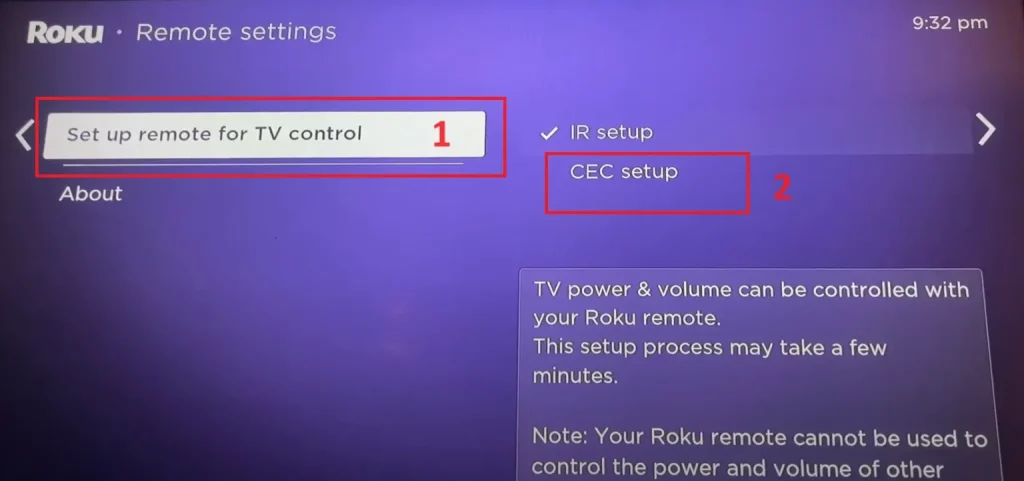
- 关闭 Roku 设备:由于大多数独立 Roku 播放器没有关机功能,并且设计为在低功耗模式下运行,因此通过 HDMI-CEC 关闭电视不会关闭 Roku 设备本身。尽管如此,它仍会阻止它主动流式传输。
如果您有 Roku 电视,使用电视的关机功能也会关闭 Roku 界面。
通过 Alexa 关闭 Roku
要使用 Alexa 关闭 Roku 设备,您需要在 Alexa 应用程序中启用 Roku 技能,并将 Roku 设备链接到您的 Amazon 账户。通过此设置,您可以通过支持 Alexa 的设备(如 Amazon Echo)使用语音命令来控制您的 Roku。
在 Alexa 中启用 Roku 技能:
- 打开智能手机上的 Alexa 应用程序。
- 转到菜单并选择“技能和游戏”。
- 搜索“Roku”并选择 Roku 技能。
- 点击“启用使用”并按照说明链接您的 Roku 帐户。
- 链接您的 Roku 设备:
在技能设置过程中,系统会要求您链接 Roku 设备。确保您的 Roku 设备已打开并连接到与 Alexa 设备相同的网络。
按照 Alexa 应用程序中的提示链接您的 Roku 设备。
在 Alexa 应用程序中设置 Roku:
- 链接后,您的 Roku 设备应出现在 Alexa 应用程序的设备列表中。
- 将您的 Roku 设备分配到特定房间,以便更轻松地进行语音控制。
- 关闭 Roku TV 的语音命令:
要关闭 Roku TV,请说:“Alexa,关闭 [Roku 设备名称]。”
如果您有 Roku 流媒体棒或盒子,则无法完全关闭它,但您可以通过说“Alexa,在 [ Roku 设备名称] 上回家”来停止流媒体内容。
附加命令:
除了关闭 Roku 之外,您还可以使用 Alexa 执行其他命令,例如启动频道、控制播放和搜索内容。
请记住,功能可能会根据特定的 Roku 型号及其与 Alexa 的兼容性而有所不同。确保您的支持 Roku 和 Alexa 的设备已更新至最新软件,以获得最佳性能。









